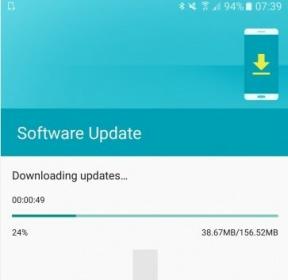Lenovo Tab P12 Pro/Pad Pro 12.6 Recupero TWRP e come eseguire il root (TB-Q706F)
Miscellanea / / January 28, 2022
In questa pagina, ti guideremo all'installazione della TWRP Recovery sul Lenovo Tab P12 Pro/Pad Pro 12.6 (nome in codice: TB-Q706F). Questa guida contiene sia le istruzioni scritte che un tutorial video per aiutarti a installarlo rapidamente. Assicurati di scaricare i file richiesti e quindi passa direttamente alle istruzioni su come installare TWRP Recovery su Lenovo Tab P12 Pro/Pad Pro 12.6 (TB-Q706F).
Tieni presente che prima di passare al processo, dovrai prima sbloccare il bootloader del dispositivo. Poiché gli OEM di smartphone forniscono un bootloader bloccato ai loro dispositivi a causa di alcuni problemi di sicurezza, per installare qualsiasi file di terze parti, dovrai sbloccare il bootloader. Quindi sarai in grado di installare TWRP Custom Recovery sul tuo dispositivo Lenovo Tab P12 Pro/Pad Pro 12.6 e anche root. Il ripristino TWRP può anche eseguire backup Nandroid, ripristinare, cancellare sistema/dati/cache e altro.

Contenuto della pagina
-
Recupero TWRP e suoi vantaggi
- Vantaggi del recupero TWRP:
-
Passaggi per installare TWRP Recovery su Lenovo Tab P12 Pro/Pad Pro 12.6 (TB-Q706F)
- Prerequisiti:
- Dettagli di recupero TWRP
- Installa TWRP tramite ADB e Fastboot Tool
-
Cos'è la radice?
- Il vantaggio del rooting:
- Passaggi per eseguire il root di Lenovo Tab P12 Pro/Pad Pro 12.6
Recupero TWRP e suoi vantaggi
Team Win Recovery Project è un'immagine di ripristino personalizzata del software open source per dispositivi basati su Android. Fornisce un'interfaccia abilitata al touchscreen che consente agli utenti di installare firmware di terze parti e di eseguire il backup del sistema attuale, le cui funzioni spesso non sono supportate dalle immagini di ripristino delle scorte. – WikiPedia
Vantaggi del recupero TWRP:
- È possibile eseguire il flashing della ROM personalizzata su Lenovo Tab P12 Pro/Pad Pro 12.6 utilizzando TWRP
- Puoi modificare in flash i file zip per personalizzare il tuo telefono
- Moduli Xposed facili da flashare e utilizzare utilizzando TWRP
- Facile da eseguire il root e l'annullamento del root utilizzando TWRP Recovery flashable zip SuperSU
- È possibile installare Magisk su Lenovo Tab P12 Pro/Pad Pro 12.6
- Facile da creare e ripristinare il backup Nandroid utilizzando TWRP Recovery.
- Facile accesso per ripristinare il backup Nandroid.
- È possibile eseguire il flashing del file immagine utilizzando TWRP Recovery su Lenovo Tab P12 Pro/Pad Pro 12.6
- Facile da rimuovere tutti i bloatware utilizzando TWRP Recovery su Lenovo Tab P12 Pro/Pad Pro 12.6.
- Per underclock e overclock.
- Puoi pulire Wipe, Cache e Data.
Passaggi per installare TWRP Recovery su Lenovo Tab P12 Pro/Pad Pro 12.6 (TB-Q706F)
Prima di passare al processo di installazione della TWRP, assicurati di seguire correttamente tutti i prerequisiti indicati di seguito.
Prerequisiti:
- Il file e la guida sono supportati solo per il modello Lenovo Tab P12 Pro/Pad Pro 12.6 (TB-Q706F). Non provarlo su altri dispositivi.
- Il bootloader Lenovo Tab P12 Pro/Pad Pro 12.6 dovrebbe essere sbloccato.
- Per questo processo sono necessari un PC/laptop e un cavo USB.
- Assicurati di prendere un Backup completo dei dati del dispositivo (senza root).
- Carica completamente la batteria del tuo dispositivo.
- Scarica tutti i file richiesti:
- No Verity opt Crittografa | VBMeta.img
- Scarica SuperSU Zip – Per il root usando SuperSU
- Scarica Magisk Zip – Per il root usando Magisk
- Driver USB: Driver USB Lenovo
- Scarica ADB e Fastboot e installali sul tuo PC
Dettagli di recupero TWRP
| Nome del file | Recupero TWRP |
| Supporto | TB-Q706F |
| Sviluppatore | LSS4181 |
Scarica Recupero TWRP
Disclaimer:
GetDroidTips non sarà responsabile per alcun tipo di danno o errore che si verifica sul tuo dispositivo durante/dopo l'installazione dei file o seguendo questa guida. Assicurati di eseguire un backup completo prima di fare qualsiasi cosa. Fai questo a tuo rischio.
Installa TWRP tramite ADB e Fastboot Tool
Dopo aver scaricato tutti i file, i driver e gli strumenti richiesti, segui il processo di installazione.
- Prima di tutto, abilita le Opzioni sviluppatore e la modalità Debug USB sul tuo dispositivo.
- Vai al dispositivo Impostazioni > Sistema > Info sul telefono > quindi tocca il numero build per sette volte per abilitare la modalità Opzioni sviluppatore.

- Ora vai alle Opzioni sviluppatore nel menu Impostazioni e attiva l'interruttore per abilitare Debug USB.

- Quindi, apri la cartella ADB & Fastboot sul tuo computer. Quindi tieni premuto il tasto Maiusc e fai clic con il pulsante destro del mouse per aprire la finestra di comando.

- Spegni il dispositivo > Tieni premuti contemporaneamente i pulsanti Volume su + Accensione per alcuni secondi per entrare in modalità Fastboot.
- Collega il tuo dispositivo al PC tramite un cavo USB e digita il seguente codice nella finestra dei comandi e premi invio:
adb riavvia il bootloader
- Ora, il tuo dispositivo è connesso correttamente come dispositivo di avvio rapido.
- Digita il seguente comando e premi invio per verificare che il dispositivo di avvio rapido sia connesso o meno:
dispositivi di avvio rapido
- Scarica il file immagine corretto e copia il file nella stessa cartella dei tuoi binari adb e fastboot. Rinomina l'immagine in twrp.img e digita:
avvio rapido twrp.img
- Ora, per installare TWRP Recovery sul tuo telefono in modo permanente, digita il seguente comando e premi invio:
recupero flash con avvio rapido twrpname.img
- Per avviare semplicemente, puoi usare il comando avvio rapido twrpname.img
- Questo è tutto. Hai installato correttamente la TWRP Recovery sul dispositivo Lenovo Tab P12 Pro/Pad Pro 12.6. Ora devi eseguire il flashing del Root.
Cos'è la radice?
Smartphone Rooting è il modo non ufficiale per consentire a un amministratore o un superutente l'accesso al sistema e al sottosistema del tuo dispositivo. Pertanto, l'utente può facilmente modificare, modificare, modificare o eliminare facilmente file e app di sistema.
Con l'aiuto del rooting, puoi disinstallare bloatware, aumentare le prestazioni del dispositivo, ridurre il consumo della batteria, installare moduli Xposed e altro ancora. Tuttavia, il rooting dello smartphone annullerà la garanzia del dispositivo e potresti non ricevere più gli aggiornamenti OTA del software. Un modo improprio di rooting può anche bloccare facilmente il tuo dispositivo. Pertanto, assicurati di seguire correttamente la guida.
Il vantaggio del rooting:
- Puoi accedere a tutti i file sul tuo Lenovo Tab P12 Pro/Pad Pro 12.6, anche i file presenti nella directory principale del tuo telefono.
- Puoi aumentare le prestazioni del tuo Lenovo Tab P12 Pro/Pad Pro 12.6 di overclocking.
- Facendo il tifo puoi aumentare la durata della batteria underclocking del Lenovo Tab P12 Pro/Pad Pro 12.6.
- Disinstalla Bloatware su Lenovo Tab P12 Pro/Pad Pro 12.6.
- Puoi bloccare gli annunci su qualsiasi applicazione Android come Youtube e altre applicazioni relative ai giochi.
Leggi anche: Le 5 migliori alternative ad Adblock Plus per Android
Annunci
- Eseguendo il root di Lenovo Tab P12 Pro/Pad Pro 12.6, puoi visualizzare, modificare o eliminare qualsiasi file di sistema all'interno della directory principale.
- È possibile installare il Xposed Framework e molti Modulo Xposed sostegno.
Passaggi per eseguire il root di Lenovo Tab P12 Pro/Pad Pro 12.6
Guida al root di Lenovo Tab P12 Pro/Pad Pro 12.6 tramite SuperSU
Guida al root di Lenovo Tab P12 Pro/Pad Pro 12.6 tramite Magisk
Partiamo dal presupposto che questa guida all'installazione completa ti sarà utile. Per qualsiasi domanda, non esitare a chiedere nei commenti qui sotto.
Annunci


![Scarica la patch N9500ZHU2BRB6 di febbraio 2018 per Galaxy Note8 [Hong Kong]](/f/e57bb21635b4f872ca800140701fd929.jpg?width=288&height=384)